
최근까지 클라우드가 필요하면 드롭박스나 구글 드라이브 등등 여러계정에 나눠서 파일을 보관해 왔는데, 15GB라는 용량은 턱없이 부족하더군요.
그래서 NAS를 알아봤는데 전부 몇십만원하는 걸보고 ㅎㄷㄷ 바로 포기했습니다.
그렇게 뭐 방법이 없을까 하고 찾다가 기가막힌 것을 찾아냈습니다. 바로 공유기의 NAS기능, FTP 서버 기능입니다.

사진과 같이 공유기에는 USB포트가 달려있는데 이 USB포트를 통해 NAS와 같은 기능을 사용할 수 있습니다.


집에 노트북용 하드디스크가 남아있어서 외장하드케이스를 하나 구입해서 연결해주었습니다.

연결을 해준 후 공유기 설정 사이트로 들어가 줍니다. TPLink 공유기 설정주소는 192.168.0.1 이고, 기본 사용자 이름과 비밀번호 모두 admin 입니다.
그리고 왼쪽의 USB 설정에 들어가줍니다.

외장하드가 제대로 연결되었다면, 이렇게 장치의 정보와 활성화 비활성화 여부가 나옵니다. 만약 비활성화가 되어있다면 활성화시켜주면 됩니다.

그리고 사용자 계정을 눌러서 계정을 추가해 주어야합니다. 이 아이디를 통해서 추후에 FTP 서버에 접속할 수 있습니다.
사용자 이름과 비밀번호를 입력한 후, 인덱스는 1번을 선택하고 설정을 누르면 계정 추가가 완료됩니다.

그리고 FTP 서버를 누르면 서버 상태를 사용으로 해주시고, 인터넷 엑세스는 사용으로 해주면 다른 네트워크에 연결되 있는 기기로도 인터넷 주소에 적혀있는 주소로 접속할 수 있습니다. 접속 방법은 밑에 설명하겠습니다. 서비스포트는 건드리지 말고 21로 둡니다.
새 폴더 추가를 통해 폴더는 10개까지 추가할 수 있습니다. 나중에 서버에 접속해서 폴더 내에 폴더를 추가하는 것은 개수 제한 없습니다. 폴더마다 수정을 눌러 폴더명과 엑세스 권한을 정할 수 있고, 전체 엑세스로 설정해 준 후 적용해줍니다.
자 이렇게 하면 공유기에서 해야할 설정은 모두 완료했습니다. 그러면 이제 이 서버에 접속을 해야합니다.
먼저 인터넷 주소창에 ftp://서버 주소를 입력해서 접속하는 방법입니다. 여기서 서버 주소는 위 사진에서 인터넷 주소 부분에 있는 아이피 또는 인터넷 엑세스를 사용안함으로 두었다면 ftp://192.168.0.1을 입력해 주면 됩니다.
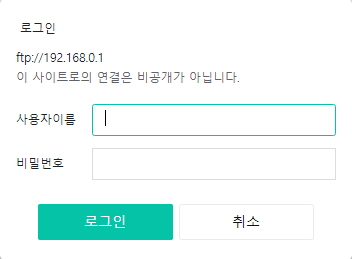
그리고 로그인 창에 이전에 추가해준 계정의 사용자이름과 비밀번호를 입력한 후 로그인하면

다음과 같이 뜨고 파일들을 다운받아서 사용할 수 있습니다. 하지만 이 방법으로는 무조건 다운로드를 해야만 파일을 열 수 있다는 단점이 있습니다.
그래서 저는 네이버 소프트웨어에서 filezilla를 다운받아서 사용중입니다.

설치 후 위에 인터넷으로 접속하는 방법과 동일하게 입력해주고 포트에는 21을 입력한 후 빠른 연결을 눌러주면 됩니다.
이 프로그램을 사용하면 다운로드는 물론 파일을 우클릭해서 보기/편집을 누르면 컴퓨터에 저장 하지않고도 파일을 열어볼 수 있습니다.
휴대폰으로도 플레이스토어에 ftp를 검색하면 나오는 어플들을 통해서 ftp서버에 접속할 수 있습니다.
TPLink 공유기로 FTP서버 구축하는 방법에 대해서 알아보았습니다. NAS가 필요한데 너무 비싸서 못사고 계신 분들, 집에 굴러다니는 하드가 있으신 분들, 집에 있는 공유기에 USB 포트가 있다면 한번 연결해보시면 좋을 것 같습니다.
하지만 모든 공유기가 이러한 기능을 지원하지는 않기 때문에 이러한 기능을 사용하기 위해 공유기를 새로 사신다면 기능을 지원하는지 확인하시고 구매하셔야 합니다.
궁금한 점은 댓글로 남겨주시면 답변드리겠습니다. 좋은 하루되시길 바랍니다.